如果你在每天上网时,总习惯于先打开某个或某几个相对固定的网站浏览,如何才能用最少的点击数,快速开启这些网页呢?其实,通过创建桌面快捷方式或批处理的方法就可以轻松解决 。
1. 创建单一网页的桌面快捷方式
如果仅仅是创建一个网页的桌面快捷方式,有三种创建方法(以在Windows 10中使用Internet Explorer 11为例) 。
方法一:右键新建桌面快捷方式,并在“对象位置”处键入需要访问的网页地址 。
方法二:打开喜爱的网页,在网页空白处单击右键,选择“创建快捷方式”,弹出对话框询问是否要在桌面上放置此网站的快捷方式,确认即可(图1) 。
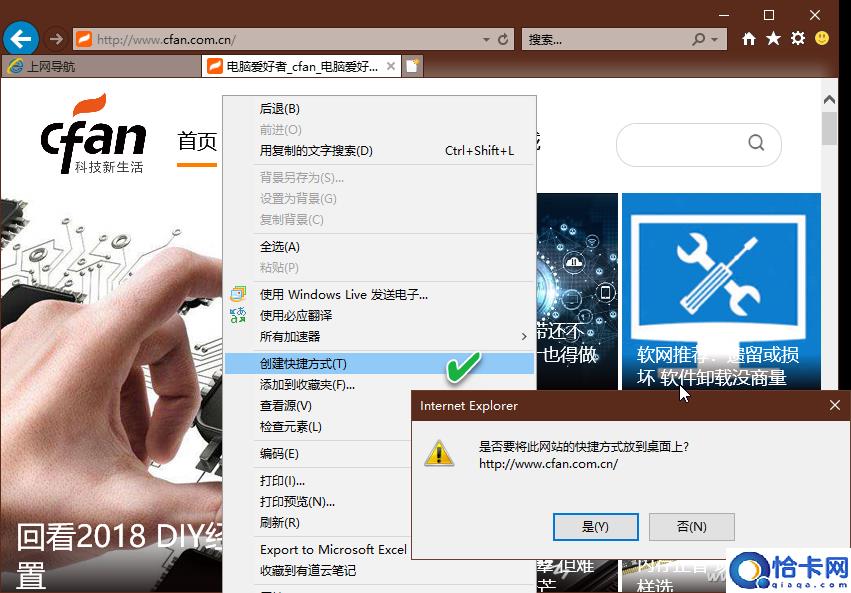
文章插图
方法三:直接将网页地址栏前的小图标拖动到桌面上(图2) 。

文章插图
扩展阅读:我们还可以先在任务栏空白处单击右键,并选择“工具栏→链接”,开启任务栏“链接”图标;然后将一个或多个网页地址图标从Web浏览器中拖动到该图标上,这样可以创建更多网页在任务栏上的快捷方式(图3) 。

文章插图
2. 一个批处理 同时打开多个网页
如果每天需要固定打开的网页有多个,可通过创建批处理的方法,为它们创建桌面快捷方式 。
首先用记事本建立一个桌面批处理文件,例如“上常用网.BAT” 。在批处理的开头写入“@echo off”语句,以关闭无关的显示提示信息;然后,以Start打头加空格,接着写入一个网页地址,每行写入一个start URL语句 。例如,如下批处理可实现同时打开《电脑爱好者》、CCTV、新浪等三个网页(图4) 。
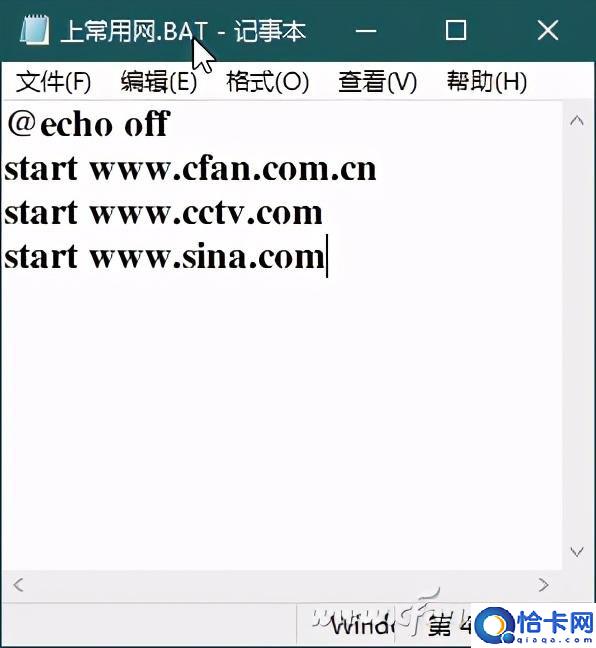
文章插图
@echo off
start www.cfan.com.cn
start www.cctv.com
start www.sina.com
以上均是以系统默认的浏览器打开网页的 。如果系统中安装了不同的Web浏览器,希望用指定的浏览器打开指定的网页,则可以在命令中加上浏览器的程序名 。例如:
@echo off
start iexplore www.cfan.com.cn
start chrome www.cctv.com
start firefox www.sina.com
这样就实现了一次点击,用三个不同浏览器打开不同的网页的任务 。
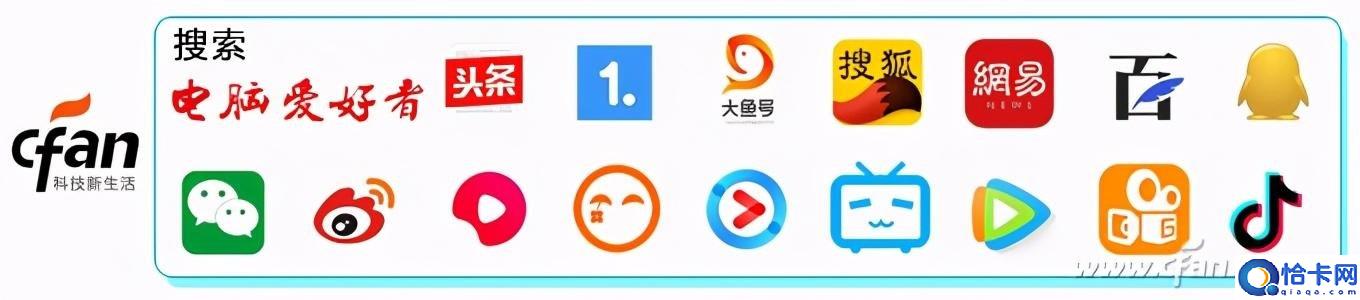
文章插图
【桌面一键快速访问常用网站 电脑怎么创建桌面快捷方式】了解更多
- win10任务栏搜索关闭步骤 Win10桌面搜索框怎么关闭
- 苹果屏幕发黄颜色异常6招快速校正 iphone7颜色怎么调整
- iPhone添加相册小组件照片到桌面方法 苹果主页怎么挂自己想要的照片
- 新电脑的到手必做的五项设置 怎么把我的电脑图标放到桌面上
- 电脑开机黑屏解决教程 win11更新后黑屏无法进入桌面
- 正品配件检测、一键跳过监管锁 iphone监管锁怎么解锁
- 戴尔一键恢复出厂自带系统方法步骤 dell笔记本怎么恢复出厂设置
- 新仙剑奇侠传快速赚钱攻略 新仙剑奇侠传游戏如何赚钱
- 快速把苹果切成小螃蟹的方法只需1分钟
- word如何修改默认使用的字体和字号 如何一键更改word里的字体字号
